Isi kandungan
Kes Pengguna: Folder Hilang dari Desktop
"Masalah saya nampaknya unik, jadi saya memulakan urutan baharu. Pengguna Windows 10 telah mengalaminya sejak tarikh keluaran utama (membeli komputer dengan 8.0, jadi saya mengalu-alukan kemas kini!)
Saya kehilangan beberapa fail yang saya simpan ke Desktop. Satu ialah fail .xls (fusion.xls) yang saya telah menambah data kira-kira setiap tiga minggu selama dua tahun, dan satu lagi ialah fail .ods (coffee fund.ods) yang menggantikan satu yang saya hilang awal tahun ini.
Saya baru sahaja memeriksa Tong Kitar Semula. Namun, saya tidak menemui apa-apa di sana. Tolong beritahu saya cara memulihkan folder yang tiba-tiba hilang dari Desktop dalam Windows 11. Bolehkah seseorang tolong cadangkan apa-apa? menghargai sebarang bantuan yang anda berikan." - Masalah pengguna daripada answers.microsoft.com
Windows Desktop ialah skrin utama yang tidak penting yang boleh mengakses apa sahaja pada PC, dan menyimpan foto, video, dokumen dan pintasan untuk akses pantas. Walau bagaimanapun, kemungkinan fail desktop boleh hilang atau hilang selepas kemas kini Windows, sistem ranap, atau mungkin kerana pemadaman manusia yang tidak disengajakan.
Jika anda mengalami masalah yang sama, seperti yang dikatakan pengguna di atas, di bahagian lain artikel, kami telah menyebut beberapa penyelesaian hebat untuk memulihkan folder yang hilang daripada Desktop . Sebelum kita membahasnya, mari kita bincangkan sebab fail hilang dari Desktop untuk memahami penyelesaiannya dengan lebih baik.
Mengapa Fail Hilang dari Desktop Windows 10/11
Di sini kita akan membincangkan mengapa fail hilang dari Desktop Windows 10/11. Kami boleh menganggap fail yang hilang atau hilang dari Desktop kepada pelbagai sebab yang berdaya maju:
- Folder/fail desktop yang hilang telah dialihkan ke lokasi/folder lain: Kadangkala, kemas kini penting pada Windows 10 boleh mengalihkan folder atau fail desktop ke lokasi lain.
- Folder yang hilang daripada Desktop tidak kelihatan: Fail tersembunyi pada Windows 10 membenarkan pengguna menyimpan pilihan pengguna. Walau bagaimanapun, pengguna juga boleh menyembunyikan fail dan folder secara manual. Untuk menyelesaikan isu ini, jadikan fail tersembunyi kelihatan dengan bantuan File Explorer.
- Ikon desktop disembunyikan: Windows kadangkala boleh menyembunyikan ikon daripada Desktop, termasuk perisian, pintasan, fail dan folder. Jadikan ikon desktop tersembunyi kelihatan pada Windows menggunakan Carian Windows untuk menyelesaikan isu ini.
- Memadamkan folder atau fail desktop yang hilang secara tidak sengaja atau tidak: Kemalangan boleh berlaku kepada sesiapa sahaja, dan pemadaman fail secara tidak sengaja berlaku lebih kerap daripada yang difikirkan seseorang, tetapi jangan risau, terdapat penyelesaian untuk ini juga, pulihkan fail/folder yang hilang dengan program pemulihan data .
Cara Memulihkan Folder Hilang dari Desktop pada Windows 10/11
Tidak kira mengapa folder desktop hilang, kami boleh memulihkannya dengan berkesan dengan menggunakan penyelesaian yang Diilustrasikan di bawah. Jangan risau; kami telah menulis langkah terperinci sila ikuti di bawah:
Kaedah 1. Dapatkan Kembali Fail Hilang Menggunakan Carian
Carian Windows membolehkan anda mengimbas komputer untuk fail dan folder tertentu. Ia berguna dalam kes di mana fail hilang daripada Desktop pada Windows 10 kerana ia mengalihkannya ke lokasi lain secara sengaja atau tidak sengaja.
Ikuti langkah ini untuk melakukan Carian Windows:
Langkah 1. Klik ikon Windows di sudut kiri bawah Desktop. Sebagai alternatif, tahan kekunci Windows pada papan kekunci.
Langkah 2. Mula menaip nama fail atau folder yang anda cari. Windows akan mengecilkan hasil carian seperti yang ditaip. Taipkan nama fail desktop yang hilang ke dalam bar carian.

Langkah 3. Semak imbas hasil carian untuk mencari dokumen desktop yang hilang.

Langkah 4. Klik pada dokumen untuk membukanya terus. Sebagai alternatif, klik kanan dan pilih Buka lokasi fail jika terdapat keperluan untuk melanjutkan folder lampirannya.
Kaedah 2. Pulihkan Fail atau Folder yang Hilang dengan Perisian Pemulihan Fail
Anda boleh menggunakan perisian pemulihan fail khusus - EaseUS Data Recovery Wizard untuk memulihkan fail atau folder yang hilang secara kekal daripada Desktop pada Windows 10 atau 11.
Perisian pemulihan data yang berkuasa ini menyediakan penyelesaian pemulihan data yang pelbagai dan pintar pada pelbagai peranti.
- Pulihkan data yang hilang akibat pemadaman, pemformatan, kehilangan partition, sistem tidak boleh boot atau ranap, atau serangan virus
- pulihkan fail yang dipadam daripada Tong Kitar Semula , HDD, SSD, pemacu kilat USB, kad SD dan pemacu keras luaran
- Pulihkan data yang hilang pada Windows 10/8.1/8/7/Vista/XP dan Windows Server 2019 - 2003
- Dapatkan semula fail yang dipadam daripada Mac yang menjalankan macOS 13 ~ 10.9
Ikuti tiga langkah mudah ini untuk memulihkan fail atau folder yang hilang:
Langkah 1. Pilih folder untuk mengimbas fail yang hilang.
Lancarkan Wizard Pemulihan Data EaseUS. Pilih "Pilih Folder" di bawah Tentukan lokasi. Klik "Semak imbas" untuk memilih terlepas folder, dan klik "OK" untuk mengimbas folder yang hilang.
Langkah 2. Cari dan semak fail yang ditemui dalam folder yang hilang.
Jika anda masih ingat nama folder/fail, taip nama folder dalam kotak carian untuk mencari fail yang hilang dengan cepat. Kemudian, buka folder yang ditemui dan klik dua kali untuk menyemak fail yang diimbas. Sebagai alternatif, ini boleh menggunakan ciri Penapis untuk mencari fail tertentu.
Langkah 3. Pulihkan dan simpan folder yang hilang.
Akhir sekali, pilih folder dan fail, tekan "Pulih," dan pilih lokasi baharu & selamat pada PC anda untuk menyimpan data yang dipulihkan.

Kaedah 3. Pulihkan Fail yang Hilang dari Desktop daripada Sandaran
Sandaran dan pulihkan ialah komponen sandaran asas Windows Vista, Windows 7, dan sebaliknya. Ia boleh membuat sandaran fail dan folder, dan sandaran imej sistem membantu memulihkan rasuah, kegagalan pemacu cakera keras atau jangkitan perisian hasad.
Berikut ialah cara untuk menyediakan sandaran Windows:
Langkah 1. Tekan kekunci Windows pada papan kekunci dan taip Control panel .
Langkah 2. Klik "Panel Kawalan" untuk melancarkannya pada komputer.
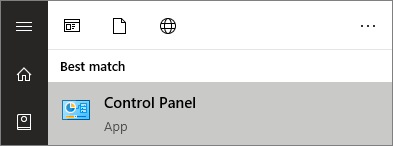
Langkah 3. Lihat di bawah Sistem dan Keselamatan dan klik " Sandaran dan Pulihkan (Windows 7) ".

Langkah 4. Klik "Sediakan sandaran". Mula membuat sandaran Desktop dan fail lain.

Langkah 5. Pilih pemacu di mana anda perlu menyimpan sandaran. Klik "Seterusnya".
( Nota: Gunakan pemacu berasingan yang berbeza daripada pemacu keras utama anda. Paling penting, pastikan ia mempunyai ruang yang mencukupi untuk memuatkan sandaran)
Langkah 6. Pilih lokasi untuk membuat sandaran folder desktop. Windows juga boleh membuat keputusan. Klik "Seterusnya", dan pilih fail dan folder untuk disandarkan.
Langkah 7. Semak pemilihan, klik tetapan "Simpan", dan jalankan sandaran. Semak keutamaan sandaran.
Setelah Windows Backup disediakan dan dijalankan, memulihkan fail yang hilang dari Desktop adalah mungkin.
Berikut ialah langkah untuk memulihkan fail daripada sandaran :
Langkah 1. Tekan kekunci Windows pada papan kekunci dan taip Control panel . Klik Panel Kawalan untuk melancarkannya pada komputer. Atau klik terus "Panel Kawalan" pada Menu Windows.
Langkah 2. Lihat di bawah "Sistem dan Keselamatan" dan klik "Sandarkan dan Pulihkan (Windows 7)".
Langkah 4. Di bawah bahagian Restore, terdapat butang bernama Restore files. Klik padanya. Pulihkan folder desktop yang hilang dari PC.

Langkah 5. Pilih folder desktop dan fail untuk dipulihkan. Cari, semak imbas fail dan semak imbas pilihan folder untuk membantu. Klik "Seterusnya".

Langkah 6. Pilih lokasi baharu untuk fail yang dipulihkan. Klik "Pulihkan". Pilih tempat untuk menyimpan dokumen desktop yang dipulihkan.
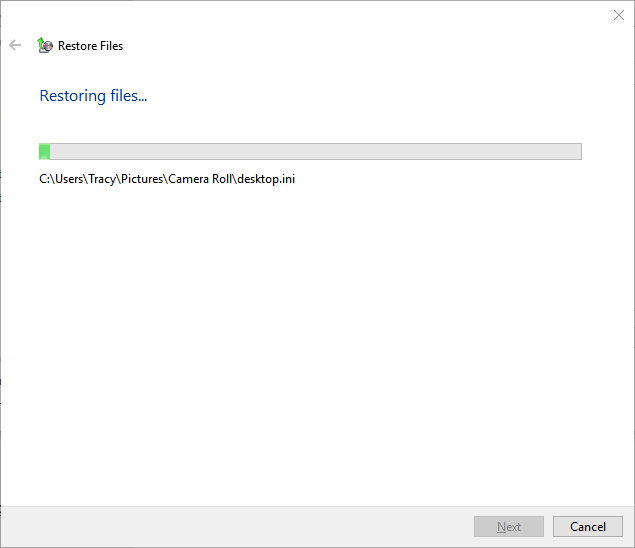
Nota: Ini semua tindakan/langkah yang dilakukan oleh Windows 10. Walau bagaimanapun, anda akan menemui pilihan yang serupa dalam Windows 11 dengan sedikit perbezaan.
Folder Hilang daripada Desktop Windows 11 Soalan Lazim
Mari cari pertanyaan anda yang berpotensi, jangan risau jika anda tidak menemui soalan anda yang berkaitan, beritahu kami dalam kotak ulasan. Kami akan membincangkan perkara ini dalam siaran seterusnya.
Mengapa fail saya tiba-tiba hilang dari Desktop?
Baru-baru ini, ramai orang telah bertanya soalan yang sama: mengapa fail tiba-tiba hilang dari Desktop?
Isu yang paling biasa untuk ini ialah anda mengklik pilihan "tunjukkan fail tersembunyi" dalam Windows dan secara tidak sengaja mengkliknya tanpa menyedarinya. Untuk menyelesaikan masalah ini, kembali ke pilihan itu dan klik "tunjukkan fail tersembunyi" sekali lagi. Atau anda mungkin memadam fail atau folder secara tidak sengaja. Untuk menyelesaikan masalah, anda boleh menggunakan alat pemulihan fail untuk memulihkan fail atau folder yang hilang.
Bagaimanakah anda memulihkan fail Desktop yang hilang dalam Windows 11?
Kadangkala, fail atau folder tiba-tiba hilang dari Desktop. Terdapat banyak sebab mengapa ini mungkin berlaku. Berikut ialah cara untuk memulihkan fail dari Recycle Bin :
Langkah 1. Buka Tong Kitar Semula pada Desktop anda.
Langkah 2. Pilih fail atau folder yang perlu dipulihkan dan klik kanannya.
Langkah 3. Pilih pilihan "Pulihkan" daripada menu yang muncul.
Bagaimana untuk memulihkan fail yang hilang dari Desktop selepas kemas kini Windows 11?
Windows ialah sistem pengendalian yang berkuasa, tetapi kadangkala ia boleh mengecewakan. Salah satu masalah paling biasa yang dihadapi oleh pengguna Windows 10 ialah kehilangan fail dan folder desktop selepas naik taraf.
Selepas kemas kini Windows 10 atau Windows 11, sesetengah fail atau folder mungkin telah dialihkan ke lokasi lain pada komputer. Anda boleh terlebih dahulu mencari semua folder pada komputer untuk fail yang hilang ini dengan menggunakan fungsi carian pada setiap folder sehingga anda menemuinya. Jika folder hilang daripada Desktop hilang selama-lamanya, anda boleh menggunakan perisian pemulihan data EaseUS untuk mendapatkannya kembali dengan mudah.
Kesimpulan
Biasanya, orang suka meletakkan fail dan folder penting mereka pada Desktop Windows dan Mac mereka untuk mendapatkan akses pantas kepada fail tersebut pada bila-bila masa mereka memerlukannya. Tetapi mereka tidak tahu bahawa tabiat ini boleh meningkatkan kemungkinan kehilangan data akibat pemadaman tidak sengaja, kegagalan kuasa secara tiba-tiba, atau kemalangan sistem. Fail dan folder mungkin tiba-tiba hilang dari Desktop atas sebab yang tidak diketahui. Akibatnya, permintaan timbul untuk memulihkan fail dan folder yang hilang dari desktop.
Artikel ini menyediakan beberapa cara untuk memulihkan folder yang hilang daripada Desktop pada Windows. Sebarang penyelesaian pemulihan yang digambarkan di atas boleh digunakan untuk memulihkan fail atau folder yang hilang. Kami telah menguji setiap kaedah yang mungkin, dan kaedah yang mempunyai kadar kejayaan tertinggi menggunakan alat pemulihan data yang hebat – Wizard Pemulihan Data EaseUS. Ingat bahawa lebih cepat anda mula memulihkan fail, lebih tinggi kadar kejayaan pemulihan data.
artikel berkaitan
-
Cara Memulihkan E-mel yang Dihapus Secara Tetap di Outlook 2016/2013
![author icon]() Brithny/2022/09/21
Brithny/2022/09/21
-
Cara Memulihkan Rakaman Audacity yang Dihapus atau Tidak Disimpan
![author icon]() Brithny/2022/09/21
Brithny/2022/09/21
-
Cara Memulihkan Data Pemacu Keras/Kad SD/USB yang Diformat Menggunakan CMD
![author icon]() Daisy/2024/09/20
Daisy/2024/09/20
-
Cara Membaiki Pemacu Keras Hitachi Tidak Berfungsi/Diiktiraf
![author icon]() Daisy/2024/09/19
Daisy/2024/09/19